
【fusetter】どんなサービス?使い方や注意点もご紹介!
Contents[OPEN]
投稿のURL末尾にあるタグをチエック!
公開した範囲がどこまでだったか忘れてしまったときは、全文の載っているページのURLを確認すると範囲がわかります。
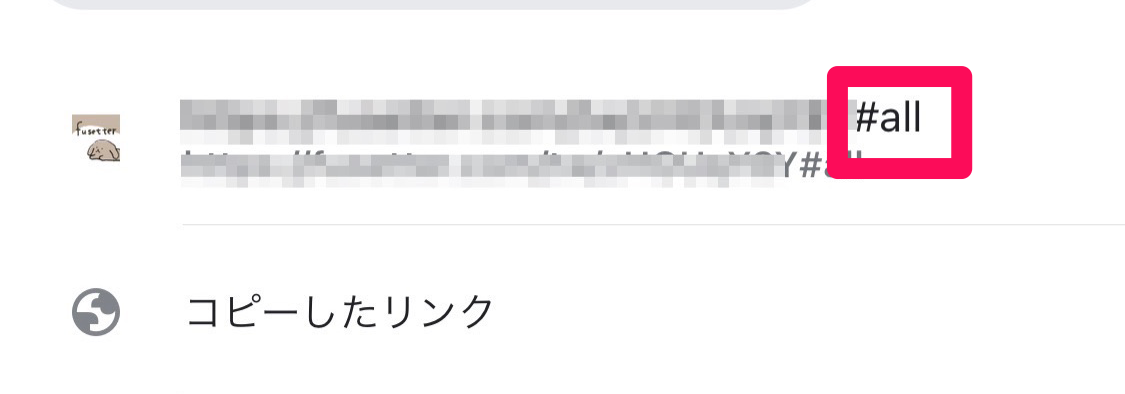
URL最後についている『#』以降を見て、次に挙げる一覧と比較してみましょう。
| タグ | 公開したい範囲 |
|---|---|
| #all | 誰でも閲覧できる |
| #follower | フォロワーの人だけ閲覧できる |
| #friend | 相互フォローの人だけ閲覧できる |
| #mention | メンションの人だけ閲覧できる |
| #myself | 自分のみ閲覧できる |
| #retweet | 投稿をリツイートした人だけ閲覧できる |
| #list | 閲覧できる人をTwitterの公開リストから選べる |
もし公開したい範囲を間違えている場合は、次の手順で後から変更できます。
マイページから、変更したい記事の公開範囲をタップします
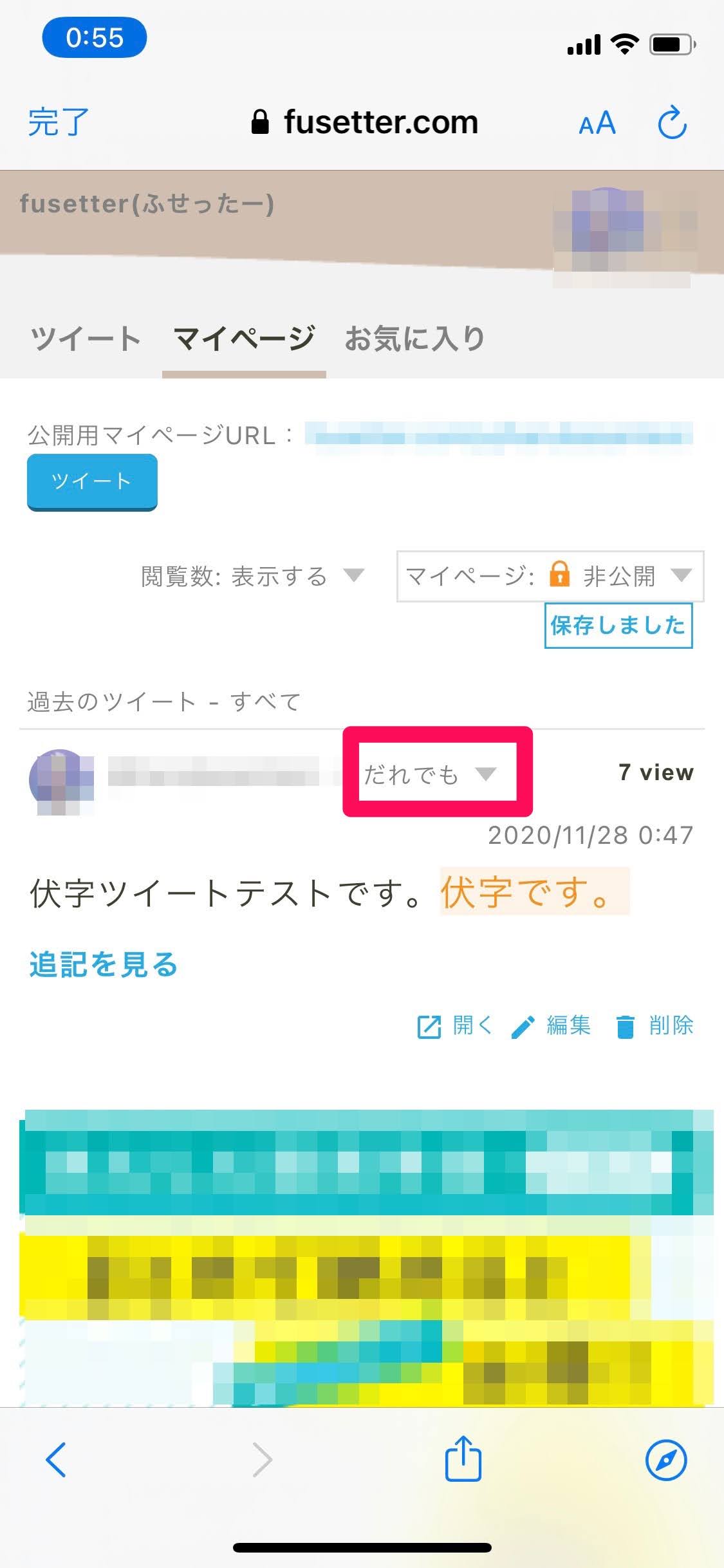
こちらから選択しましょう。
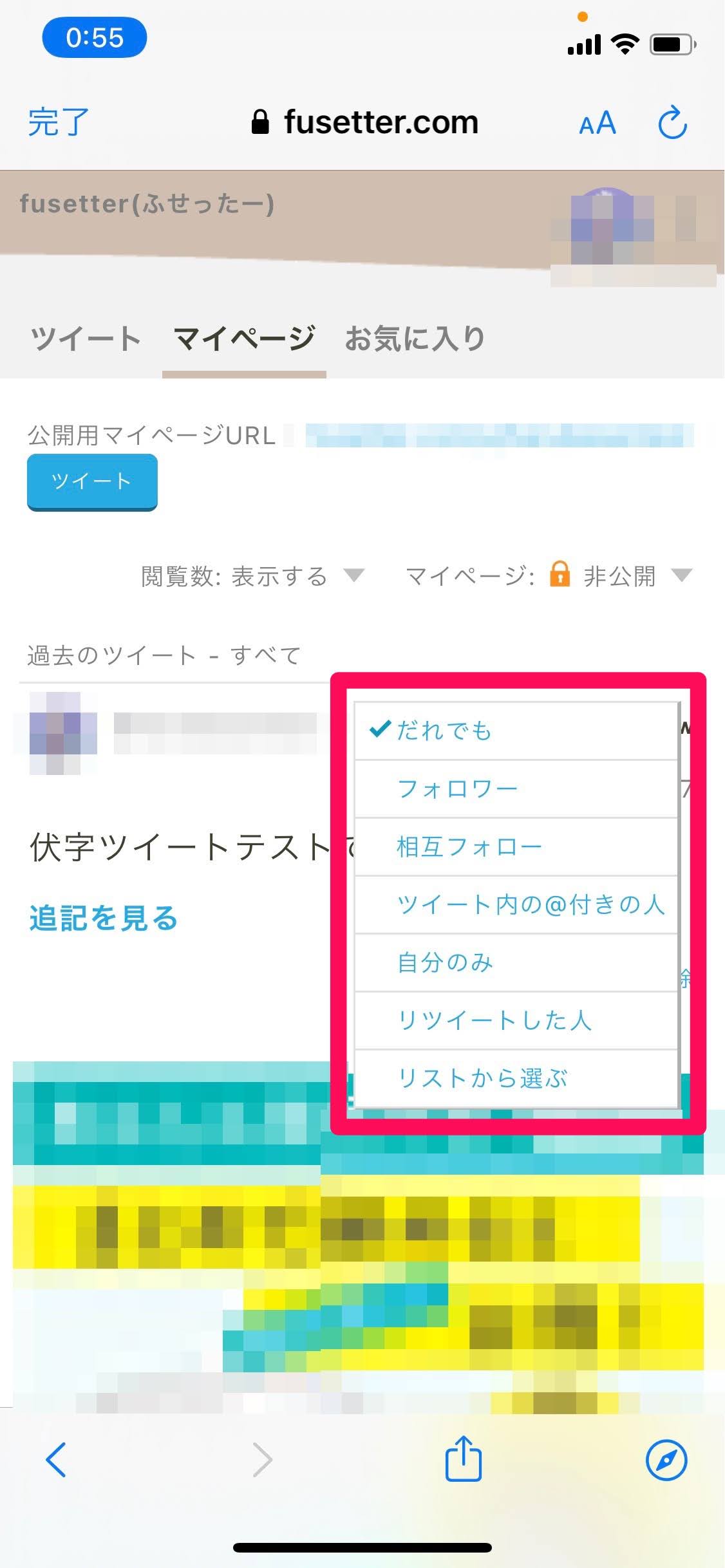
【fusetterの使い方】機能への疑問に答えます!
最後に、fusetterを使用する際の、『こんな機能はある?』や『こんな時はどうすればいい?』といった疑問にお答えしていきます。
足跡はつくの?
fusetterには足跡機能はありません。
そのため、誰かの投稿を見たからといって、自分が見たことを相手に知られることはないでしょう。
自分がどんな投稿を見たか知られたくない!と思っている方は安心してください。
読んだことをアピールしたいという方は、Twitterのほうで『いいね』や『リツイート』などのリアクションをするとよいでしょう。
そうすれば、読んだことをなんとなく気づいてもらえますよね。
足跡機能がないということは、自分の投稿を誰が見たかも知られることはありません。
閲覧数や、リアクションでなんとなく誰が見たか想像できないことはありませんが、正確な情報はわかりません。
リプライは出来るの?
fusetterにはリプライ機能はありません。
リプライ機能があったほうがいいなと思っている方は、将来の実装を期待して待ちましょう。
もしどうしてもリプライしたい時は、Twitterの投稿をリプライすることは可能なので、そっちでやってみましょう。
ただし、相手がTwitter側でもリプライを制限しているとリプライできないので、そういった場合は諦めましょう。
Twitterと連携の解除の仕方は?
『もうfusetterを使わない』『やっぱり怪しそうなので連携解除したい』ときは、次の手順で連携を解除できます。
同じ手順で他の連携アプリを確認したり解除したりできるので、連携した覚えのないアプリや怪しい動きをしていそうなアプリがあれば、ついでに解除してしまいましょう。
Twitterの設定画面を開きます。
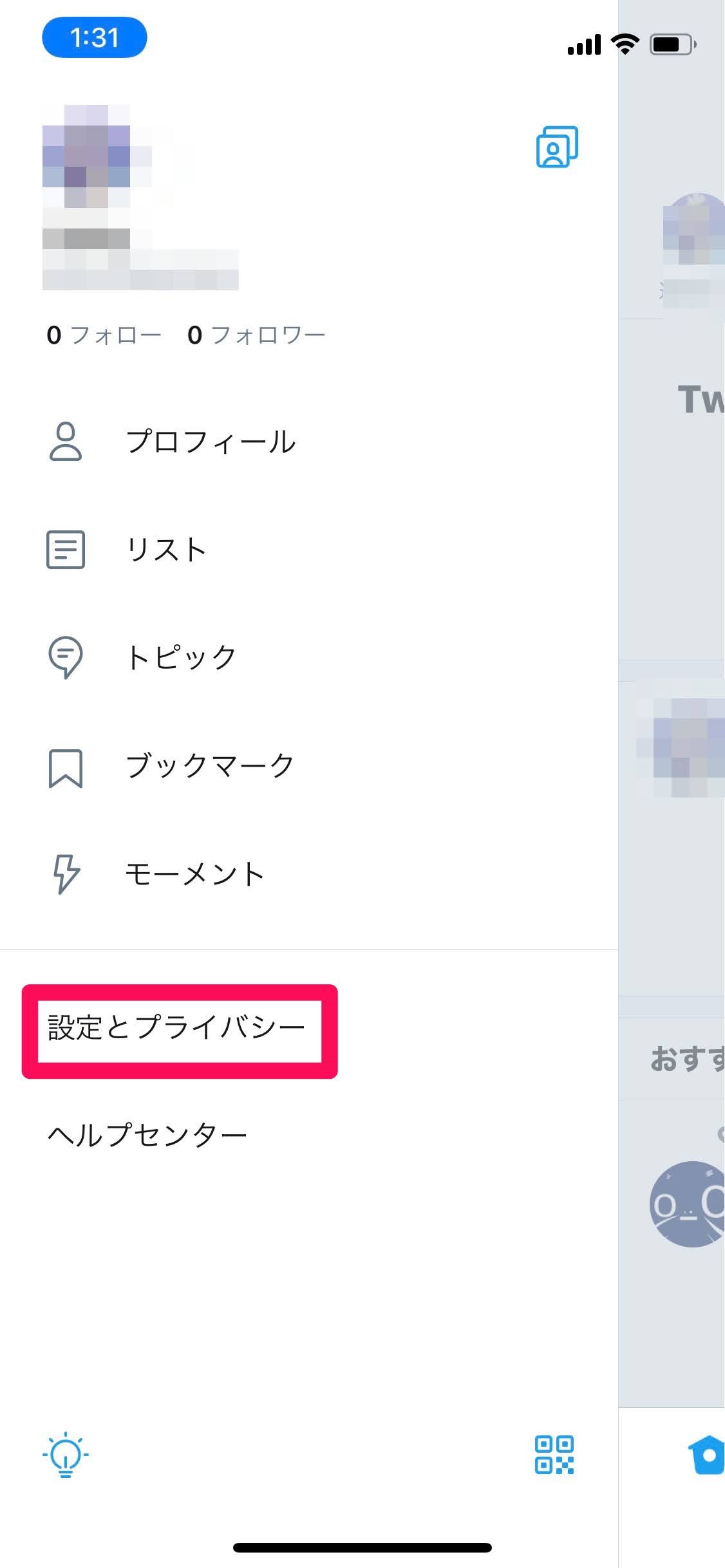
『アカウント』をタップします。
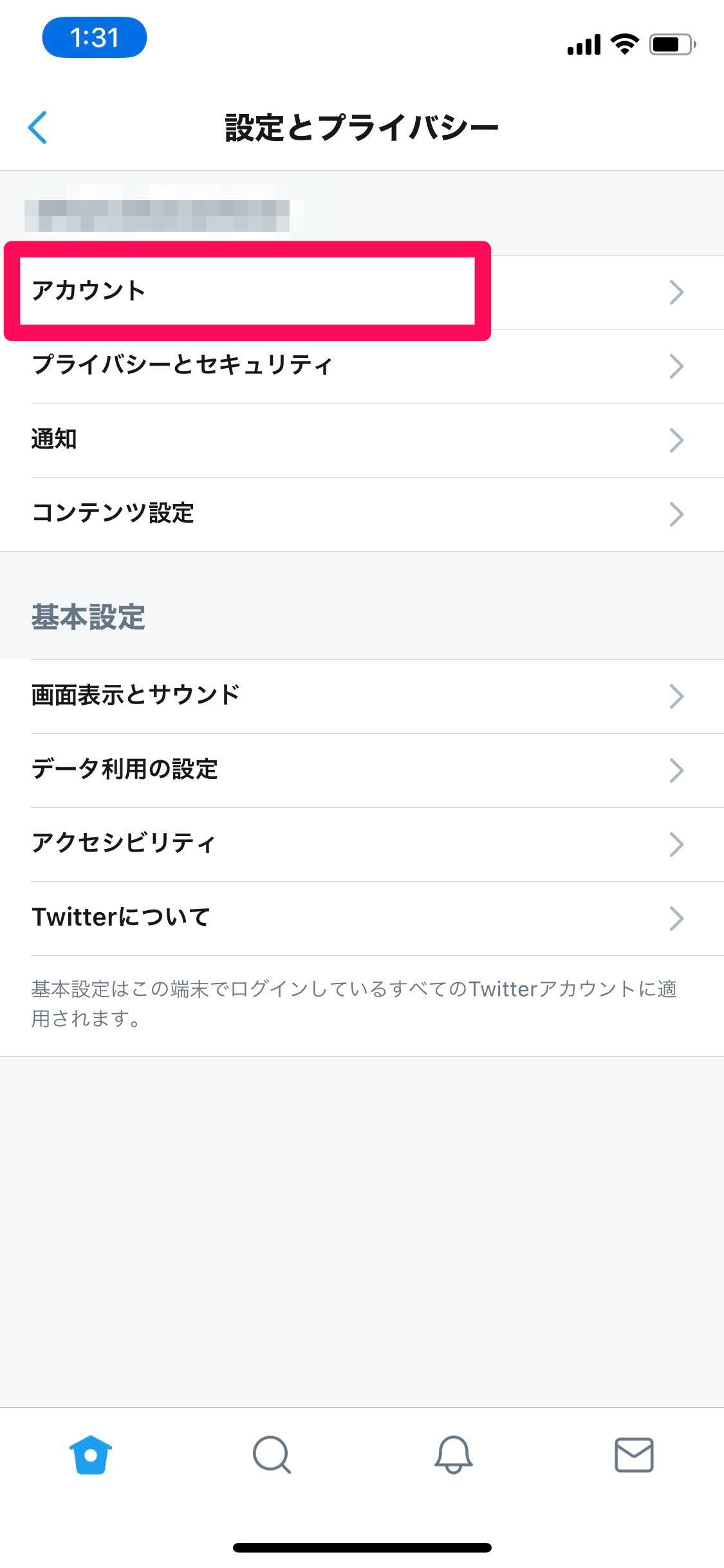
『アプリとセッション』をタップします。
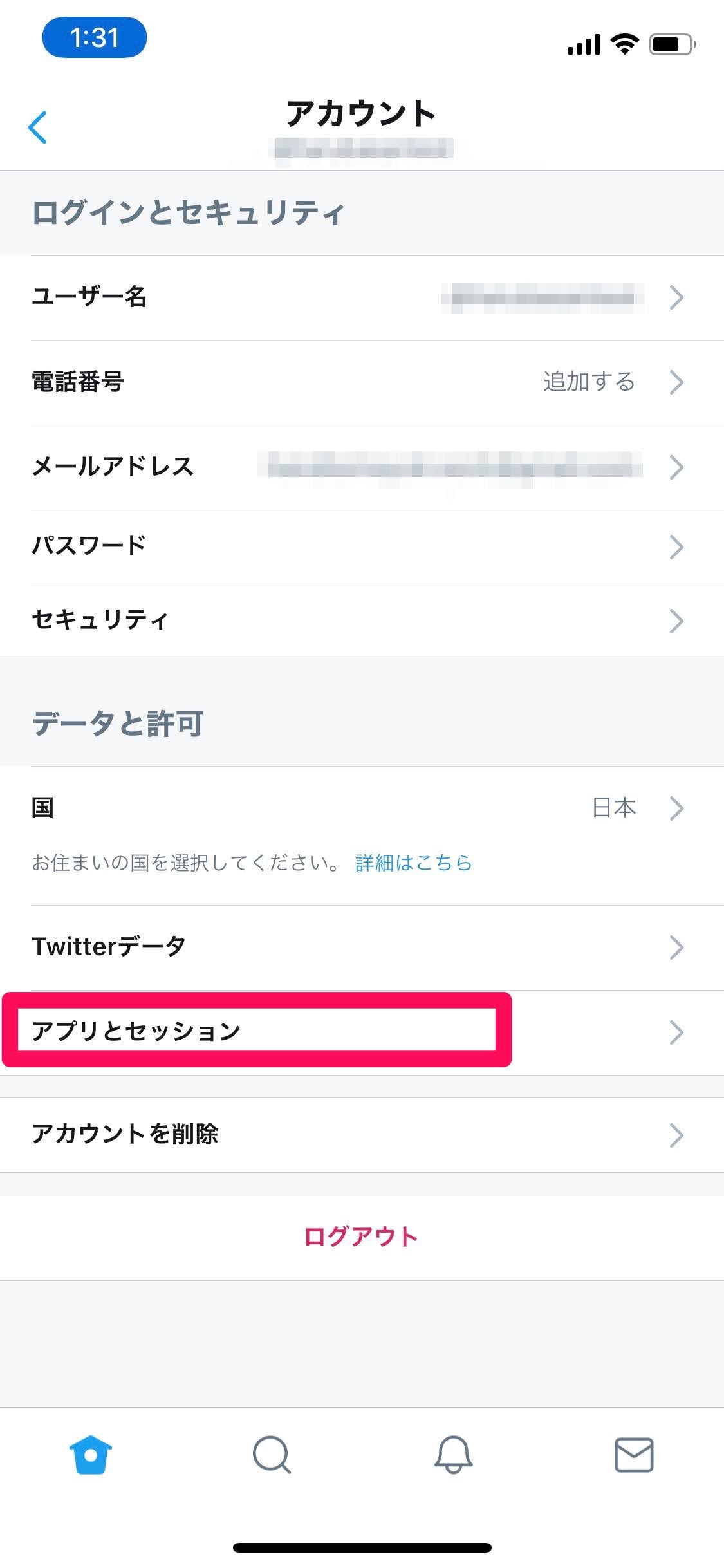
『Connected apps』をタップします。
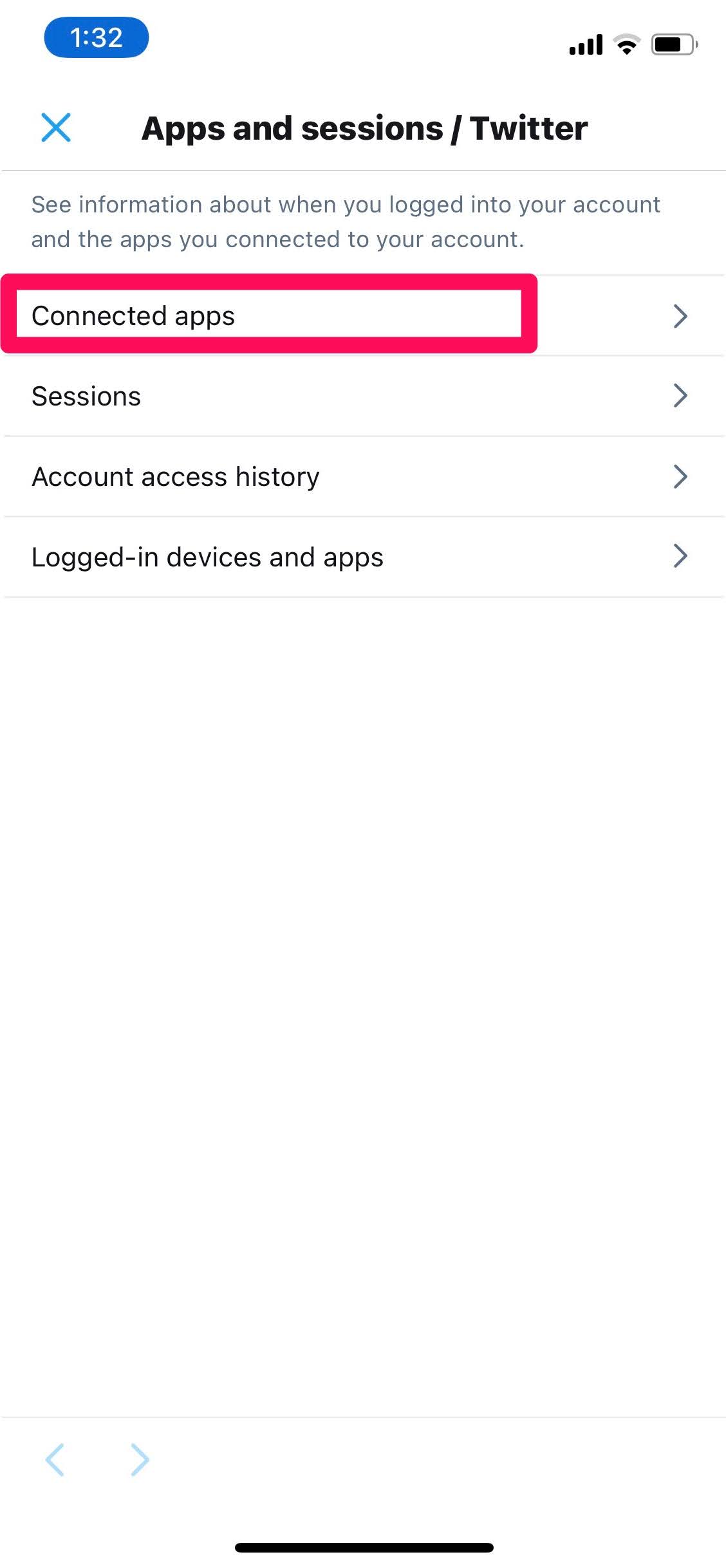
連携を解除するアプリをタップします。
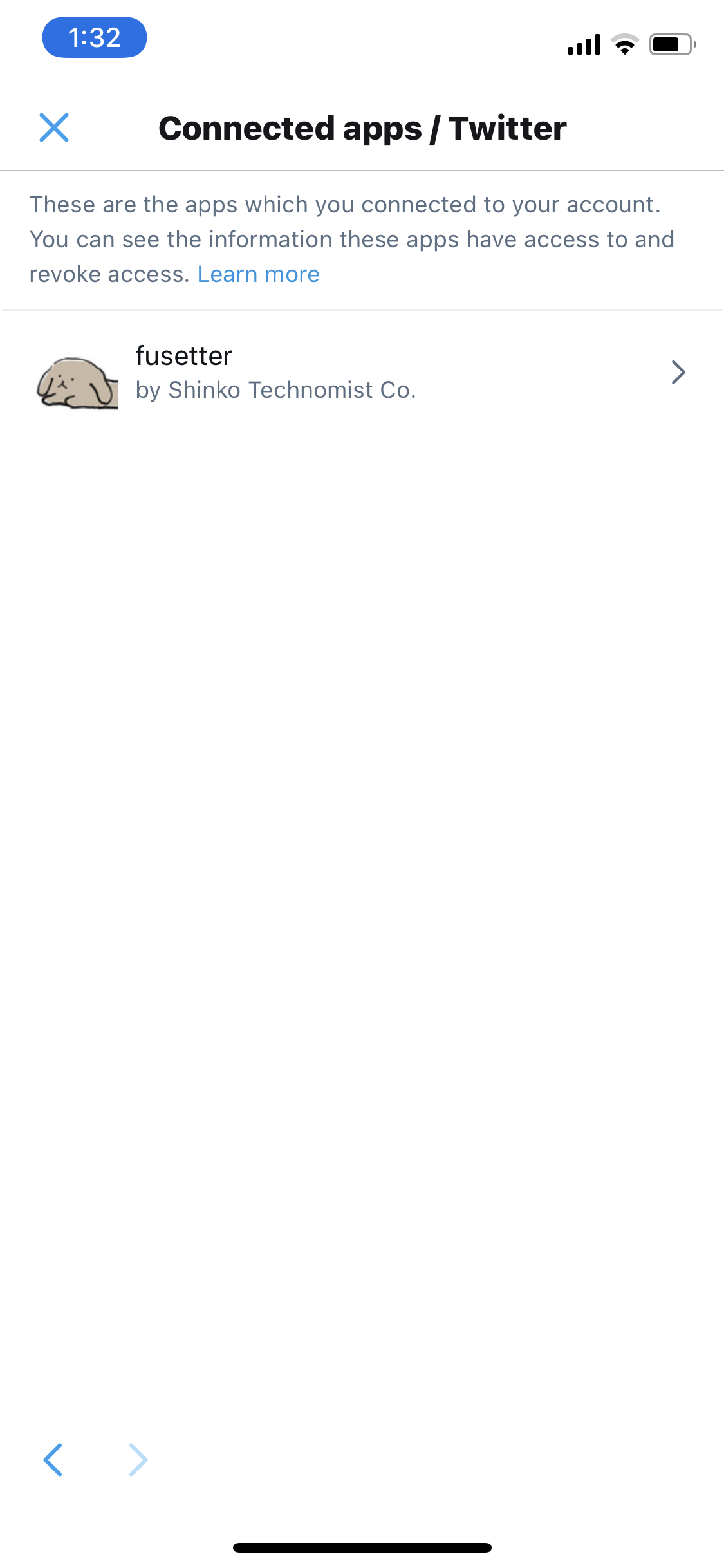
『Revoke access』をタップすると連携が解除されます。
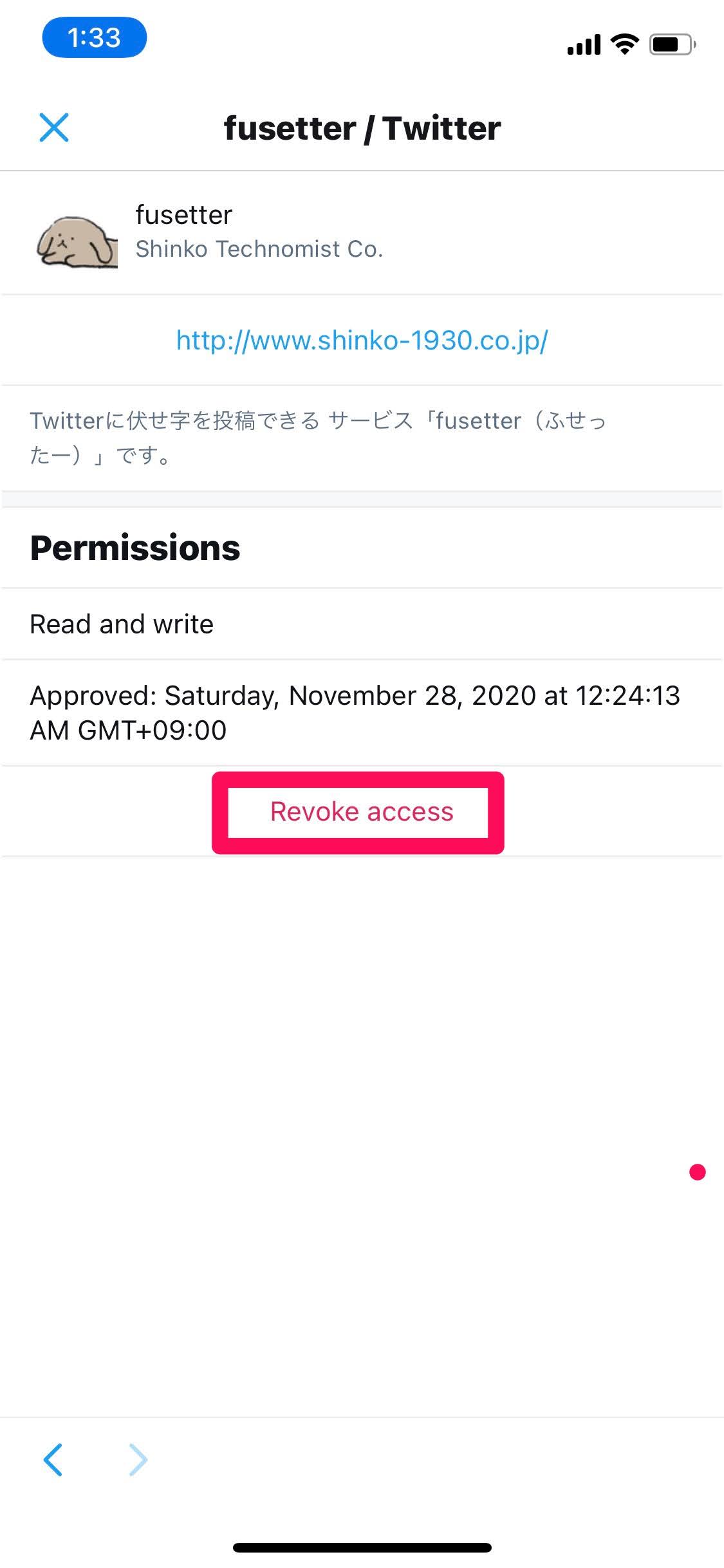
fusetterでネタバレなしのツイートをしよう!
今回は、fusetterがどんなサービスなのかや使い方、注意点について解説しました。
Twitterを使っていると、どうしても流行りの話題や映画などの感想を言いたい!ということがありますよね。
ネタバレをせずに文章を考えるのはなかなか手間ですし、自分が大丈夫と思っている内容でも他の人にとってはNGになってしまうことも。
そんなときはfusetterを上手に活用して、ネタバレや炎上に気を付けてTwitterを楽しみましょう!